登录
- 微信登录
- 手机号登录
微信扫码关注“汇帮科技”快速登录
Loading...
点击刷新
请在微信【汇帮科技】内点击授权
300秒后二维码将过期
二维码已过期,点击刷新获取新二维码
登录
登录
其他登录方式
修改日期:2025-11-12 16:00
在数字音频领域,AAC格式凭借其高效压缩与优质音质,成为音乐流媒体、移动设备和专业制作中的主流选择。然而,当我们需要在非苹果生态系统中播放AAC文件时,格式兼容性问题便会凸显——许多常见播放器对AAC的支持并不完善,导致文件无法打开或播放中断。这时候,将AAC转换为更通用的MP3格式,就成为解决跨平台播放难题的关键步骤。

汇帮音频大师作为一款综合性音频处理工具,在格式转换领域展现出显著优势。其界面遵循"功能分区、直观操作"的设计理念,特别适合新手用户快速上手。
步骤详解:
1. 启动软件后,在功能面板中选中"音频转换"模块。该模块支持音频提取、格式转换、音量调整等多种功能,界面采用图标式导航,一目了然。
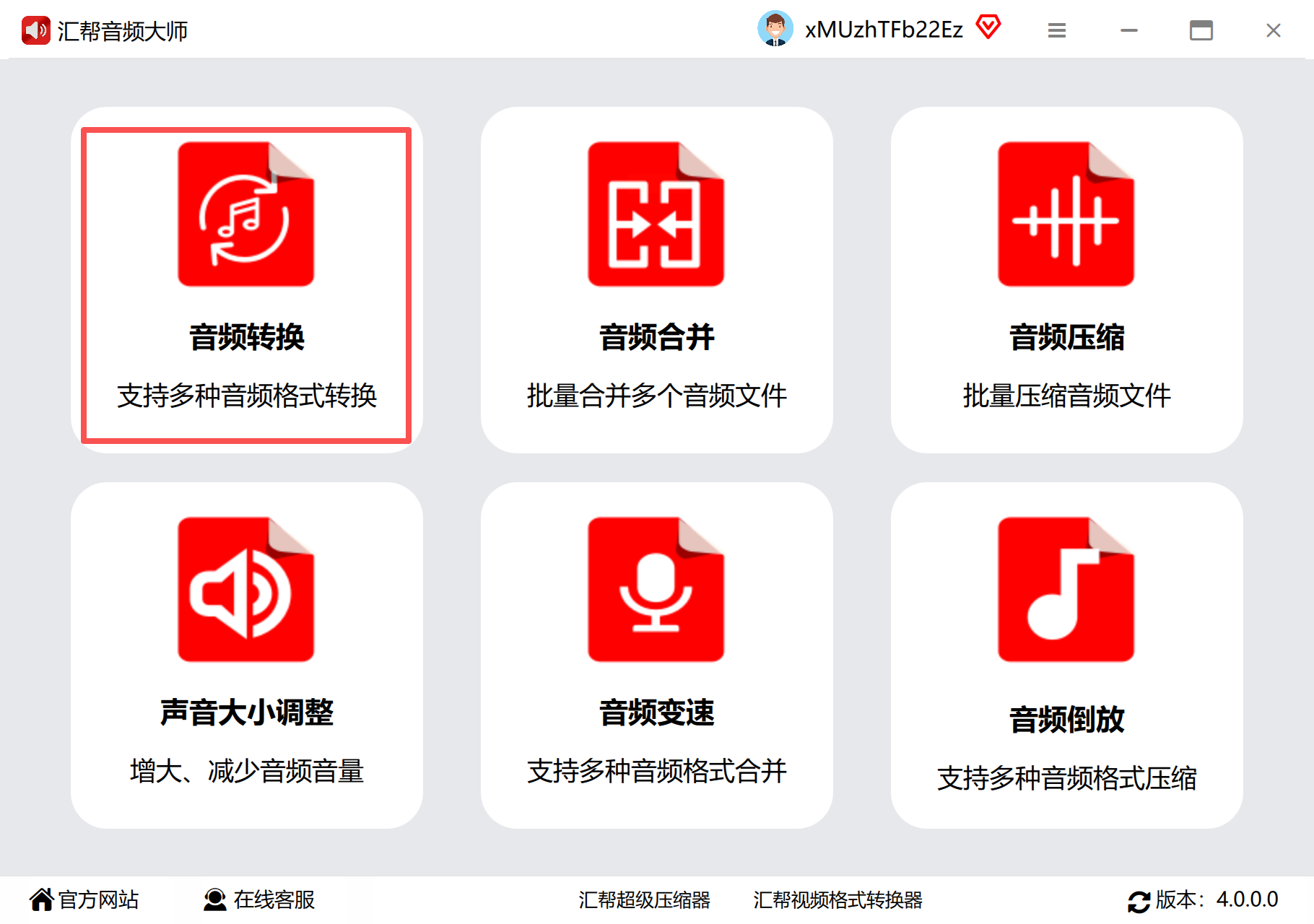
2. 通过"添加文件"按钮或直接拖拽,一次性导入多个AAC文件。软件支持批量操作,最多可同时处理30个文件,大幅提升工作效率。
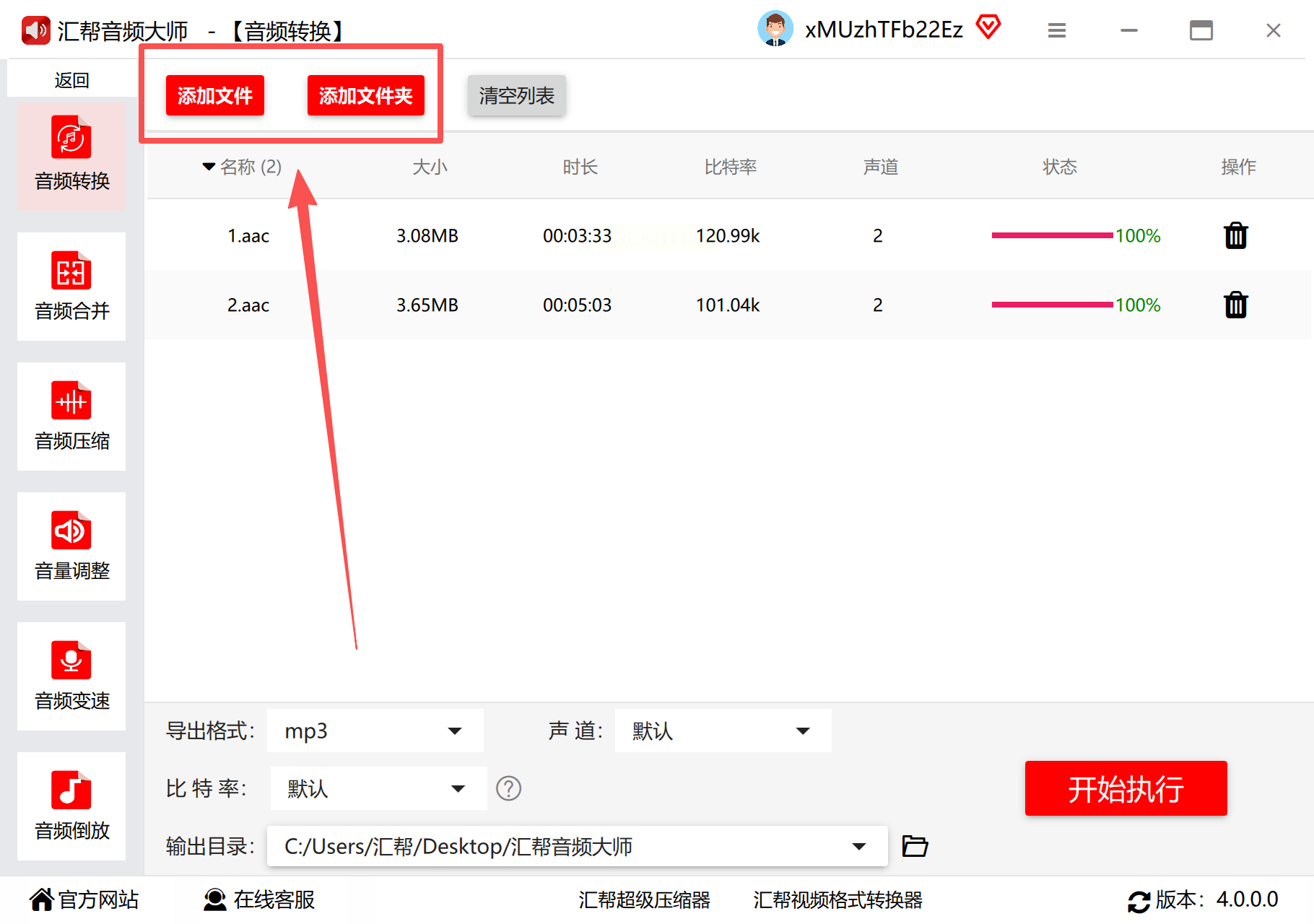
3. 在格式选择区,点击输出格式下拉菜单,选择"MP3"。值得注意的是,软件预设了多种场景化配置方案(如音乐、播客、有声书等),不同场景对应不同比特率与采样率参数,用户可按需选择。
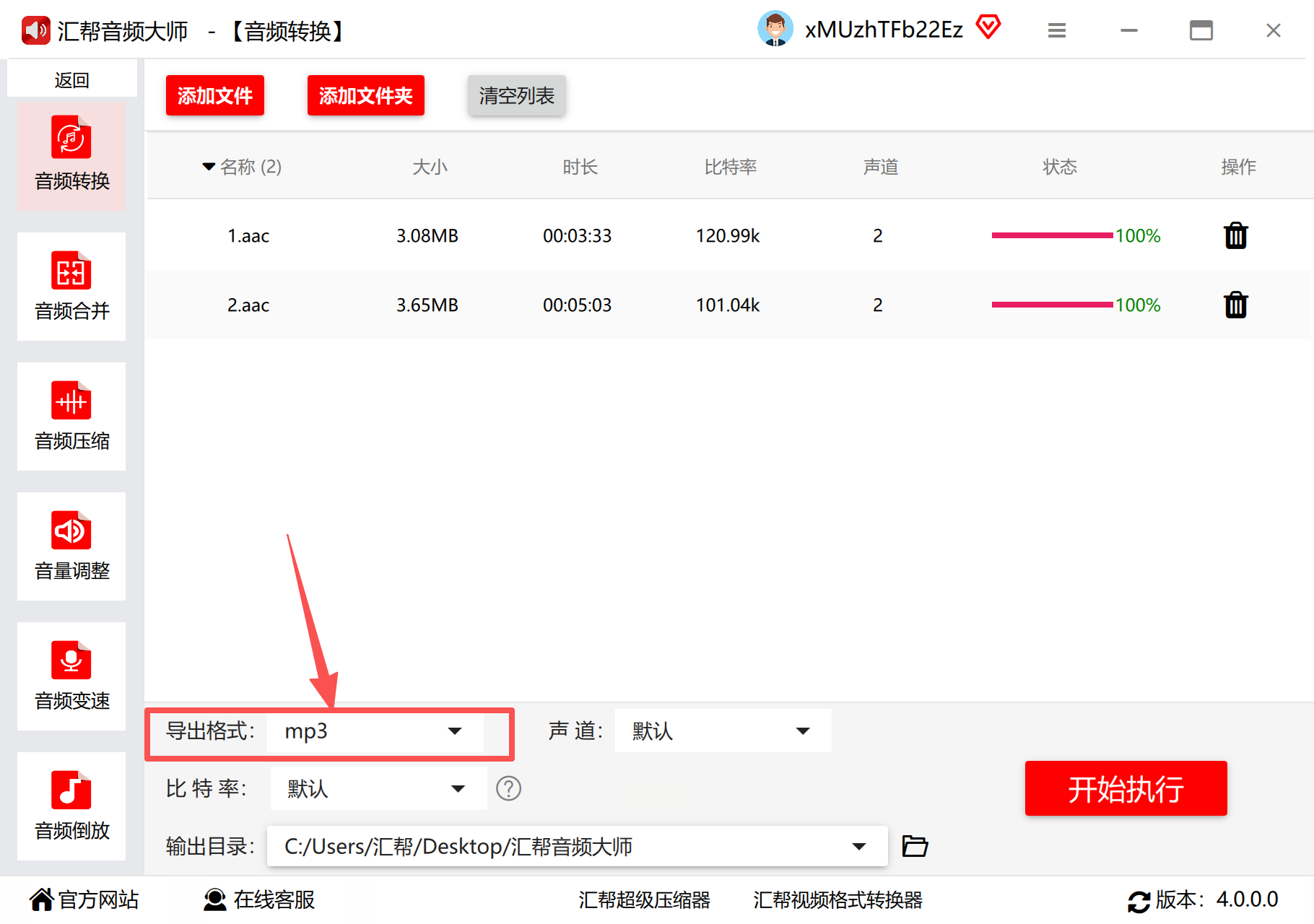
4. 针对音频质量进行精细调节:声道选项提供单声道/双声道切换(音乐文件建议保留双声道以还原立体声效果);比特率滑块可在128-320kbps范围内自由调节(320kbps接近无损音质但文件体积较大,128kbps适合网络传播);采样率默认44.1kHz(CD音质标准)。
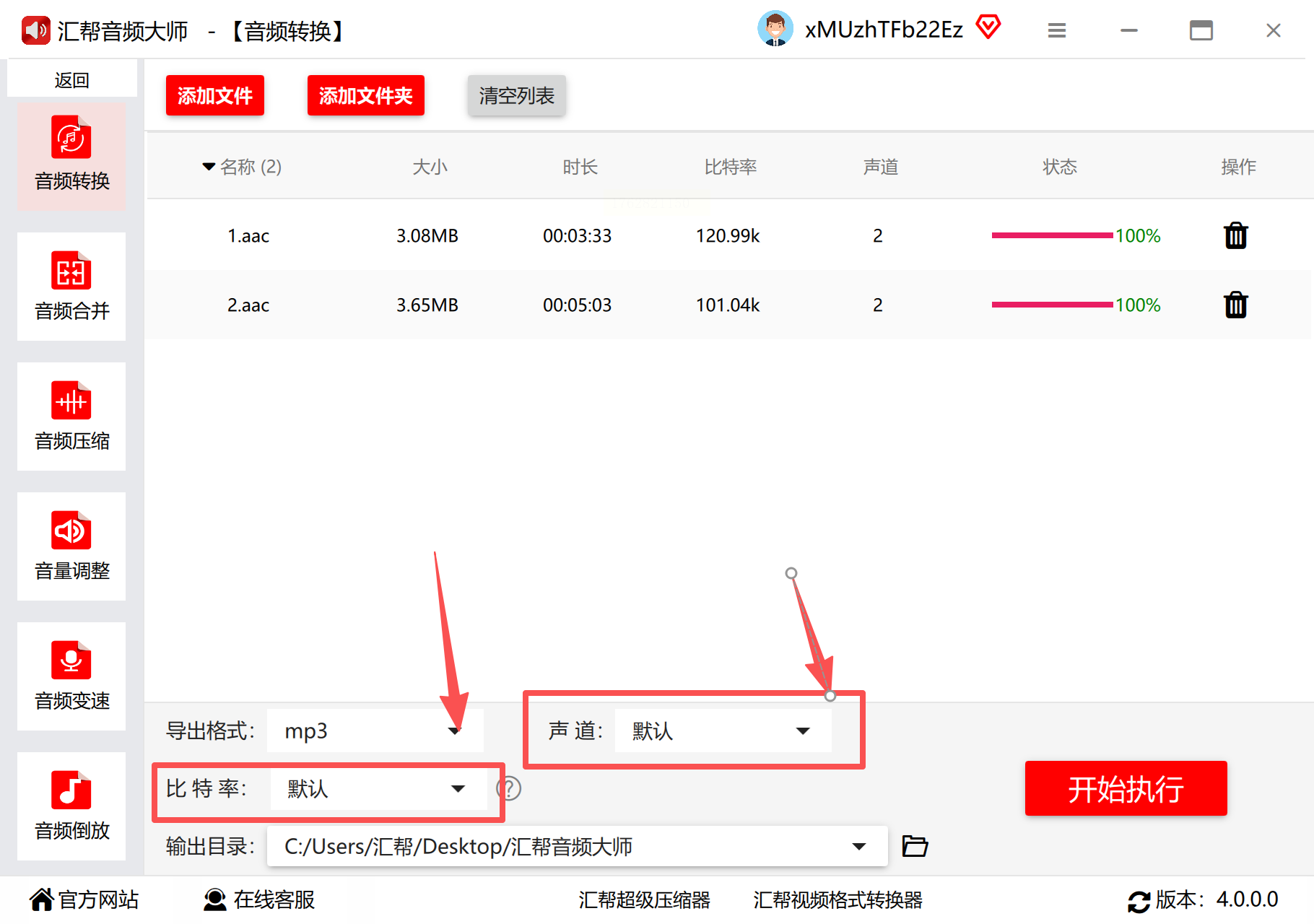
5. 自定义输出路径,支持在系统文件夹中创建"转换后"子目录,避免文件混乱。
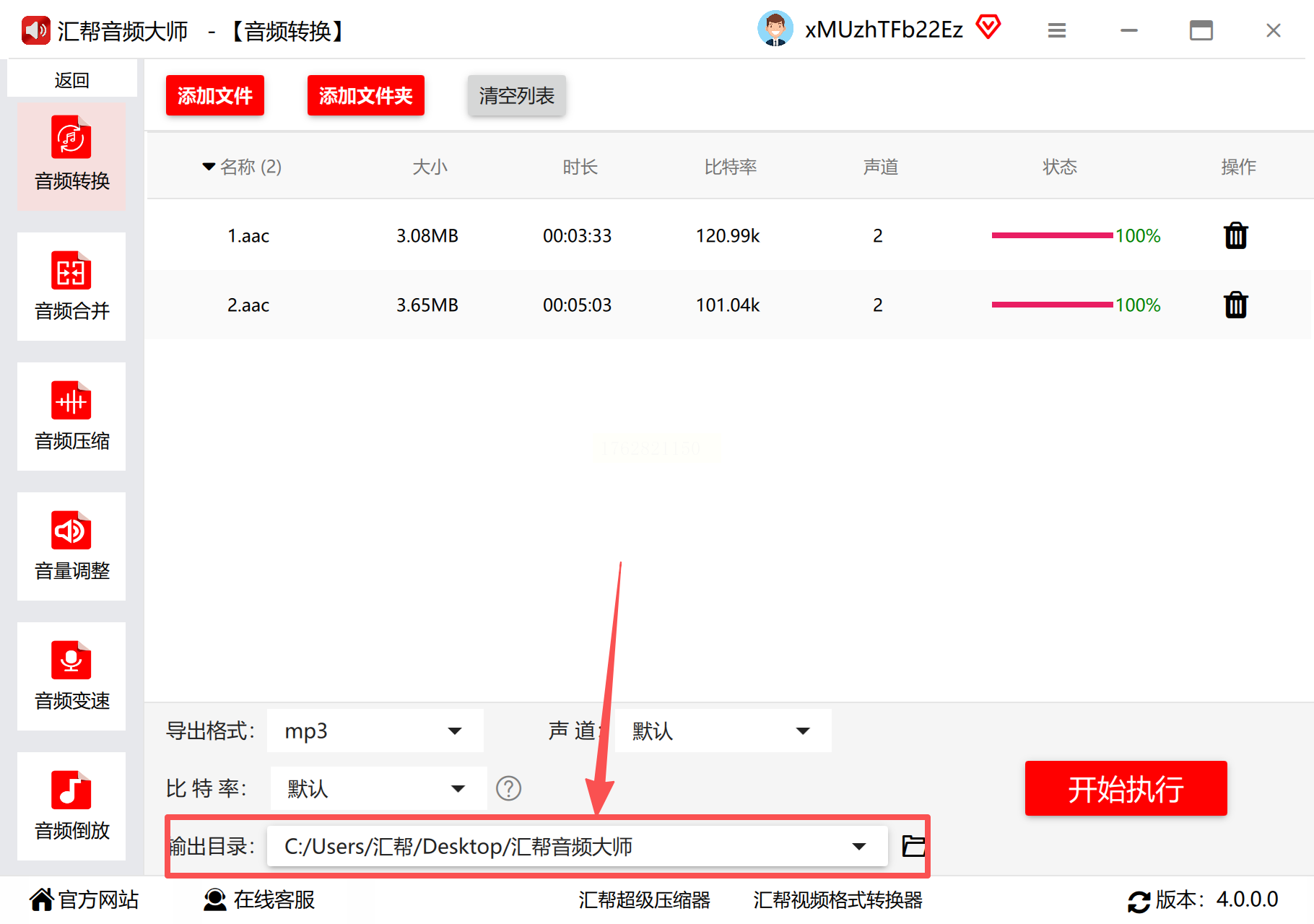
6. 点击"开始转换"按钮,任务栏会显示实时进度条,完成后系统会自动弹出文件目录,方便即时验证转换效果。
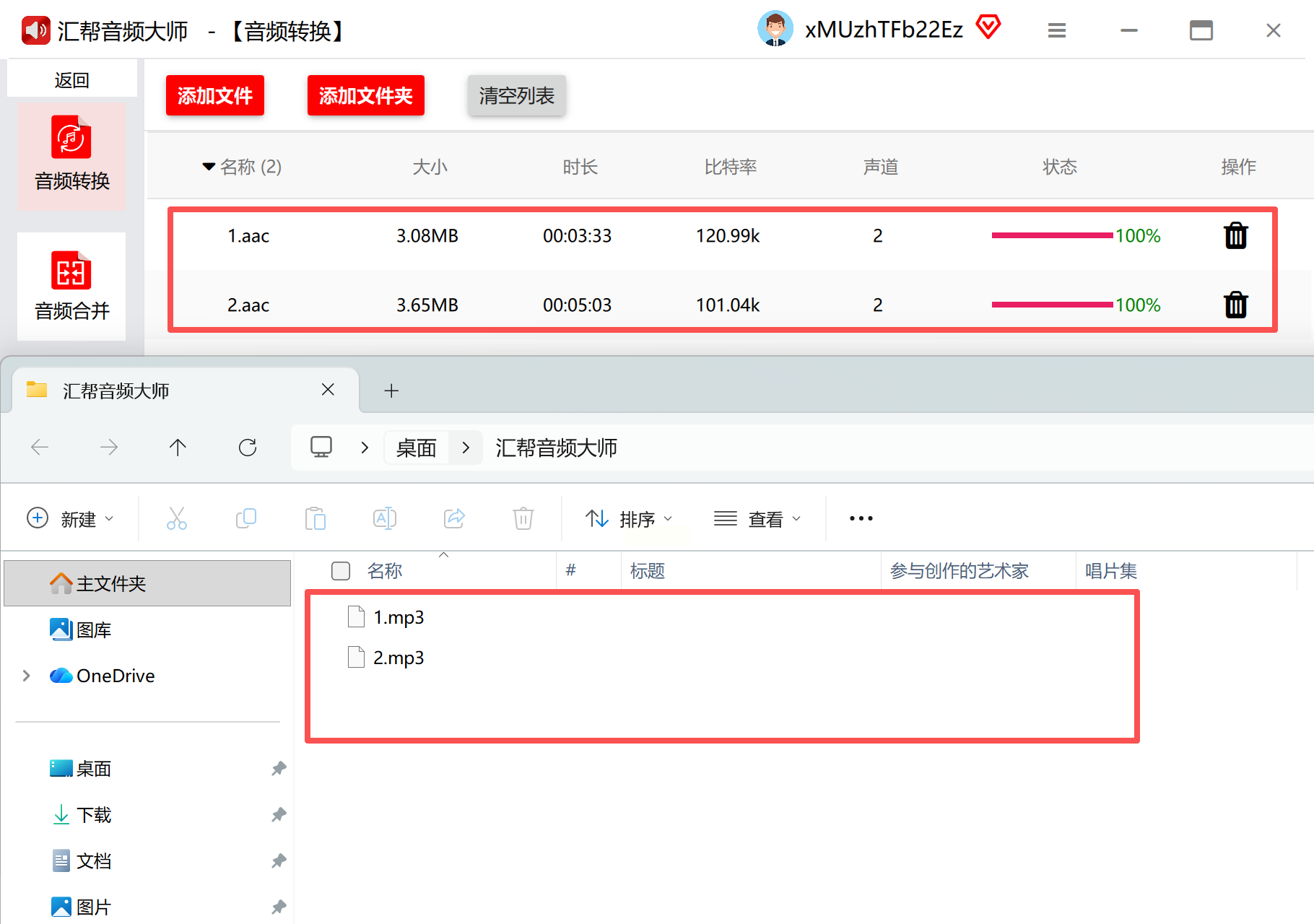
优势特点:支持200+音频格式互转,内置音频编辑工具(如裁剪、合并),适合需要一站式处理的用户群体。
彩虹办公中心并非单纯的音频转换软件,而是整合了文档处理、表格分析、音频转换等多模块的办公套件。其设计初衷是解决办公场景下的综合需求,音频转换仅为其中一个功能分支。
操作流程:
1. 打开软件后,在功能矩阵中找到"音频处理"分类,点击进入"格式转换"子模块。
2. 通过"添加文件"按钮导入AAC文件,支持拖放操作,批量导入时会自动按顺序编号。
3. 在输出格式设置中选择MP3,系统会弹出参数调整窗口,提供标准/高音质/压缩模式三种预设选项。
4. 点击"开始处理"后,软件会在后台静默运行转换任务,完成后通过系统通知提示用户。
核心优势:与办公系统无缝衔接,可直接读取WPS文档中的音频附件进行转换,适合经常处理多类型办公文件的用户。
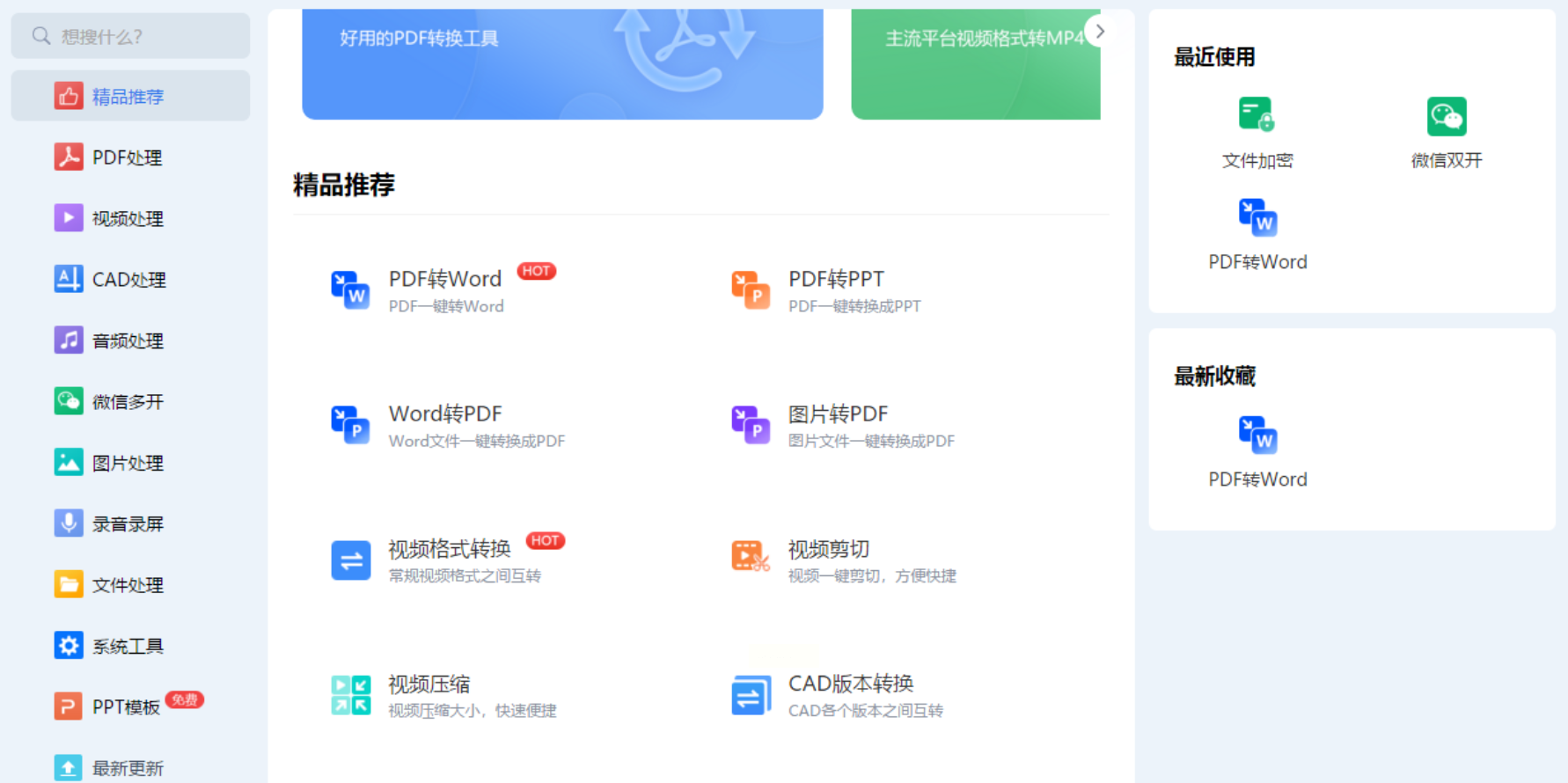
Movavi以专业多媒体处理著称,其Video Converter系列产品在音视频转换领域积累了良好口碑。针对音频转换,它采用了更精细的参数控制和更高的转换质量。
操作指南:
1. 安装完成后启动软件,主界面左侧提供"添加文件"与"添加文件夹"两个选项,后者支持批量导入整个文件夹的AAC文件。
2. 点击导入的AAC文件,右侧会自动显示格式转换选项。在音频标签页中选择MP3格式,此时系统会提供丰富的预设参数(如128kbps/192kbps/320kbps等)。
3. 高级用户可点击"设置"按钮自定义参数:比特率(16-320kbps)、采样率(8-48kHz)、声道数(单声道/立体声),甚至可调整音频增益以解决音量差异问题。
4. 软件支持"合并文件"功能,将多个AAC文件转换为单个MP3;也可选择"按原始文件名保存",避免重命名混乱。
5. 点击"转换"按钮后,软件会显示实时进度条和剩余时间预估,完成后可直接在软件内预览转换效果。
适用场景:专业音频处理工作室,对转换精度要求高的场景(如播客后期制作),适合需要处理大文件(超过1GB)的用户。
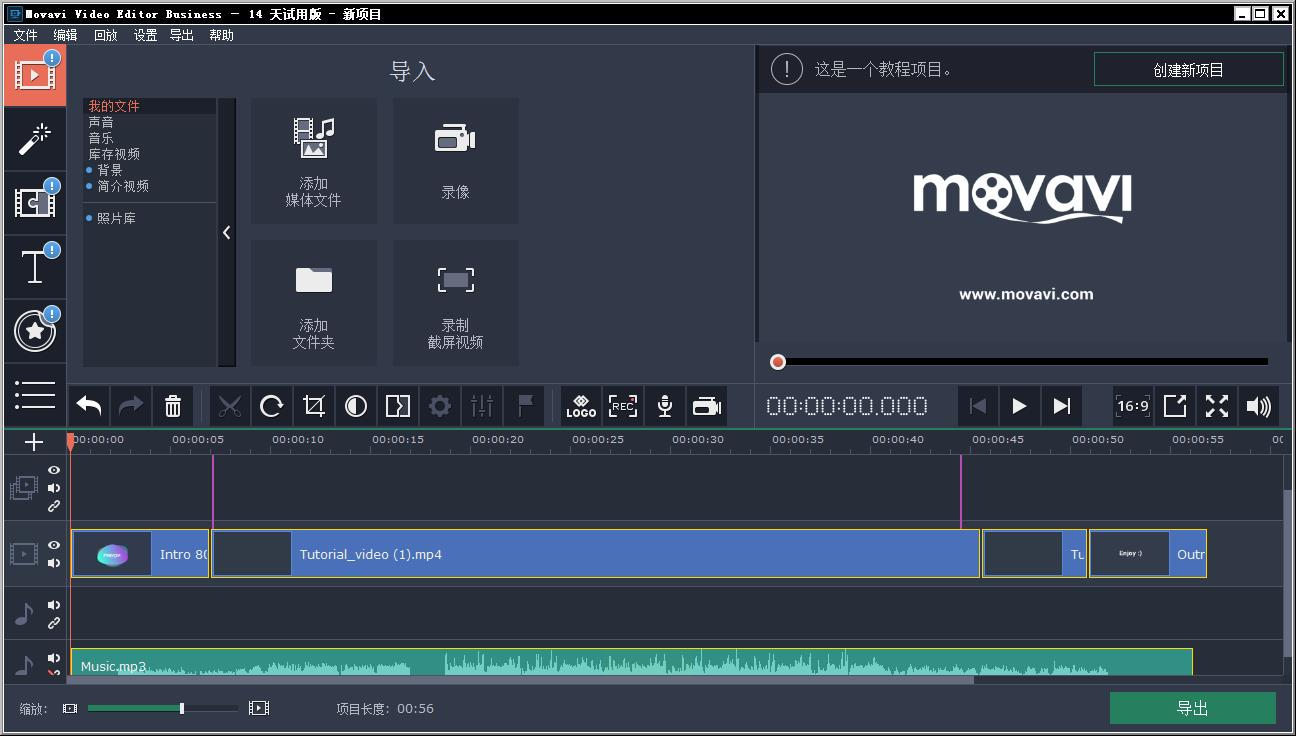
针对办公人群设计的简鹿转换器,以"轻量、高效、稳定"为核心卖点,特别优化了Windows和macOS双系统的兼容性。
操作步骤:
1. 打开软件后,在功能菜单中选择"音频转换",界面采用极简设计,仅保留必要操作按钮。
2. 通过"添加文件"或直接拖拽将AAC文件导入,支持批量处理(最多20个文件)。
3. 在输出格式中选择MP3,软件提供三种预设质量(标准/高清/无损),对应不同的比特率组合:标准(128kbps)适合快速传播,高清(192kbps)平衡音质与体积,无损(320kbps)接近原始质量。
4. 可自定义输出目录,支持"自动分类"功能——将转换后的文件按原文件夹结构存放。
5. 点击"全部转换",软件会立即开始处理,状态栏显示每个文件的进度,转换完成后自动关闭提示。
特色功能:支持后台转换,转换过程中可继续使用电脑处理其他任务;提供转换完成后自动关机/休眠选项,适合处理大型文件时节省时间。
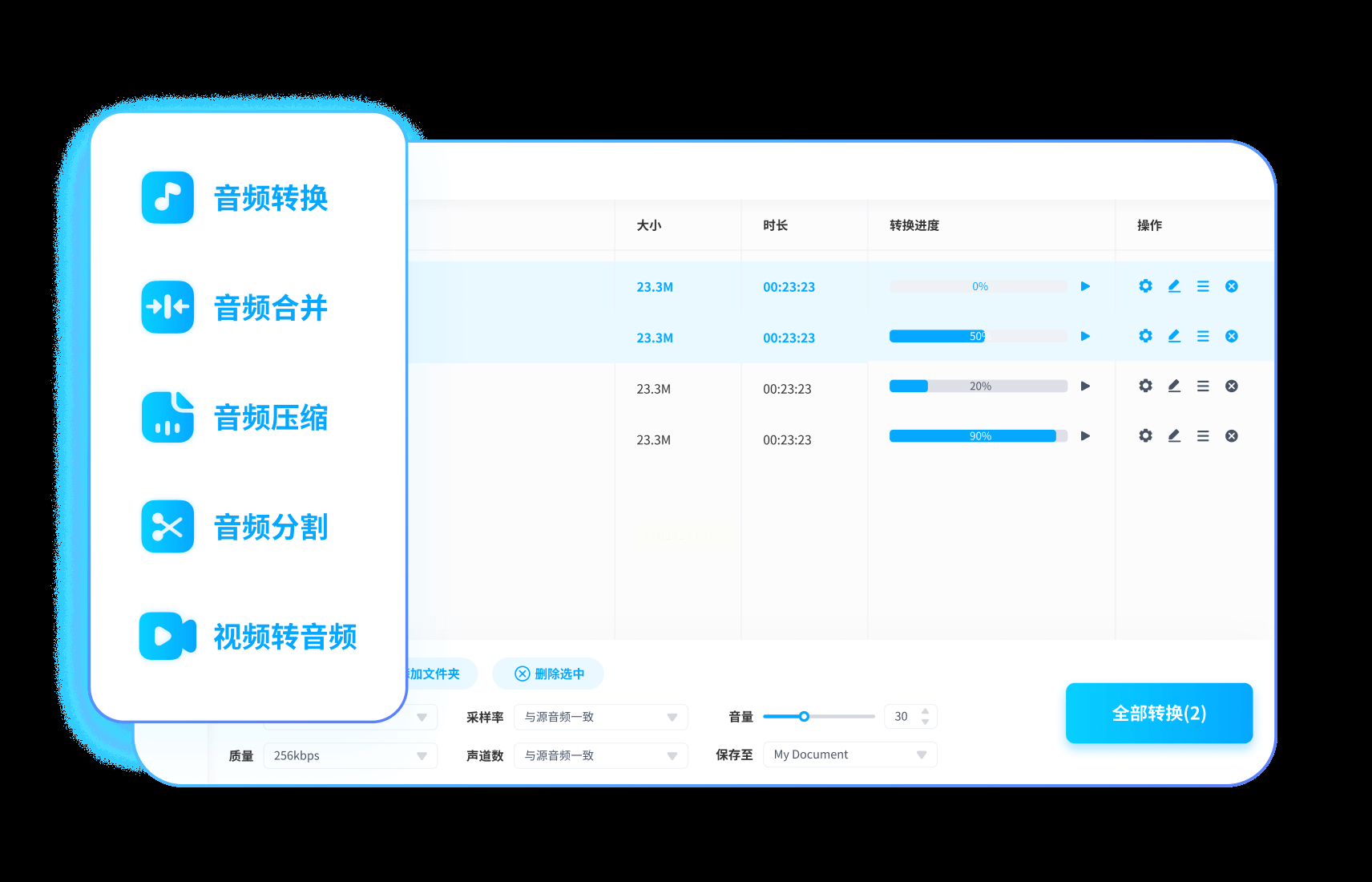
对于已构建完整苹果生态的用户(如拥有iPhone、MacBook等设备),iTunes的音频转换功能是零成本的选择。但需注意其局限性——仅支持单文件转换且操作步骤稍显繁琐。
详细操作:
1. 打开iTunes,进入"编辑"菜单下的"偏好设置"。
2. 在"通用"选项卡中,点击"导入设置"按钮,在"导入使用"下拉菜单中选择"MP3编码器"。
3. 点击"确定"保存设置,返回主界面后选中需要转换的AAC歌曲。
4. 右键点击歌曲,在菜单中选择"创建MP3版本",系统会在原文件旁生成同名MP3文件。
5. 对于批量转换,需先选中多个歌曲,再通过"文件"菜单中的"转换"选项完成。
使用建议:适合偶尔转换少量文件的用户,或需要将iTunes库中的AAC文件转为MP3以在非苹果设备上播放的场景。
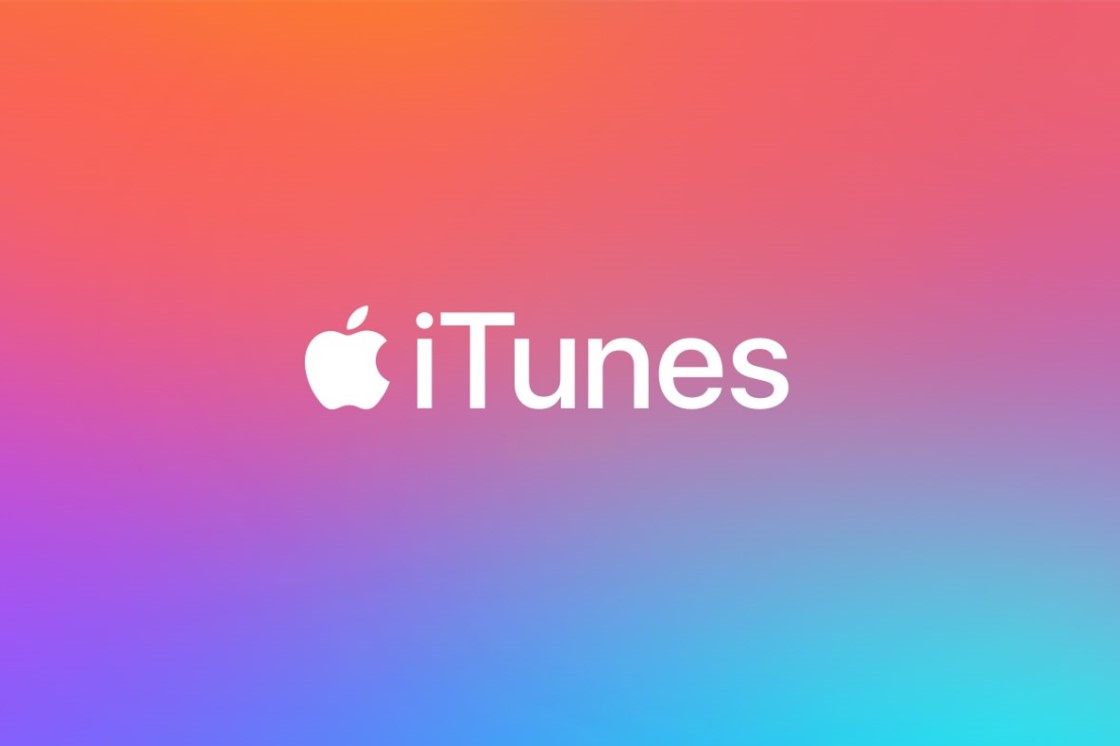
XRECODE3以其"体积小、效率高、功能全"的特点,在专业音频爱好者中颇受欢迎。其界面采用深色主题设计,操作逻辑清晰,特别适合处理大量音频文件。
操作流程:
1. 启动软件后,直接将AAC文件拖拽至主界面的转换列表中,支持批量导入。
2. 在输出格式中选择MP3,软件自动弹出参数设置窗口,包含比特率(32-320kbps)、采样率(8-48kHz)、声道设置等选项。
3. 高级功能区可设置"自动标记"(保留原文件元数据信息),以及"转换后文件自动删除原文件"等自动化选项。
4. 点击"开始转换",软件将以最快速度完成处理,进度条会实时显示转换状态。
5. 转换完成后,可直接在软件内播放验证,或通过"打开输出文件夹"快速定位文件。
技术亮点:采用多线程处理技术,转换速度比同类软件快30%;支持VBR(可变比特率)编码,根据音频内容动态调整比特率,平衡音质与文件大小。
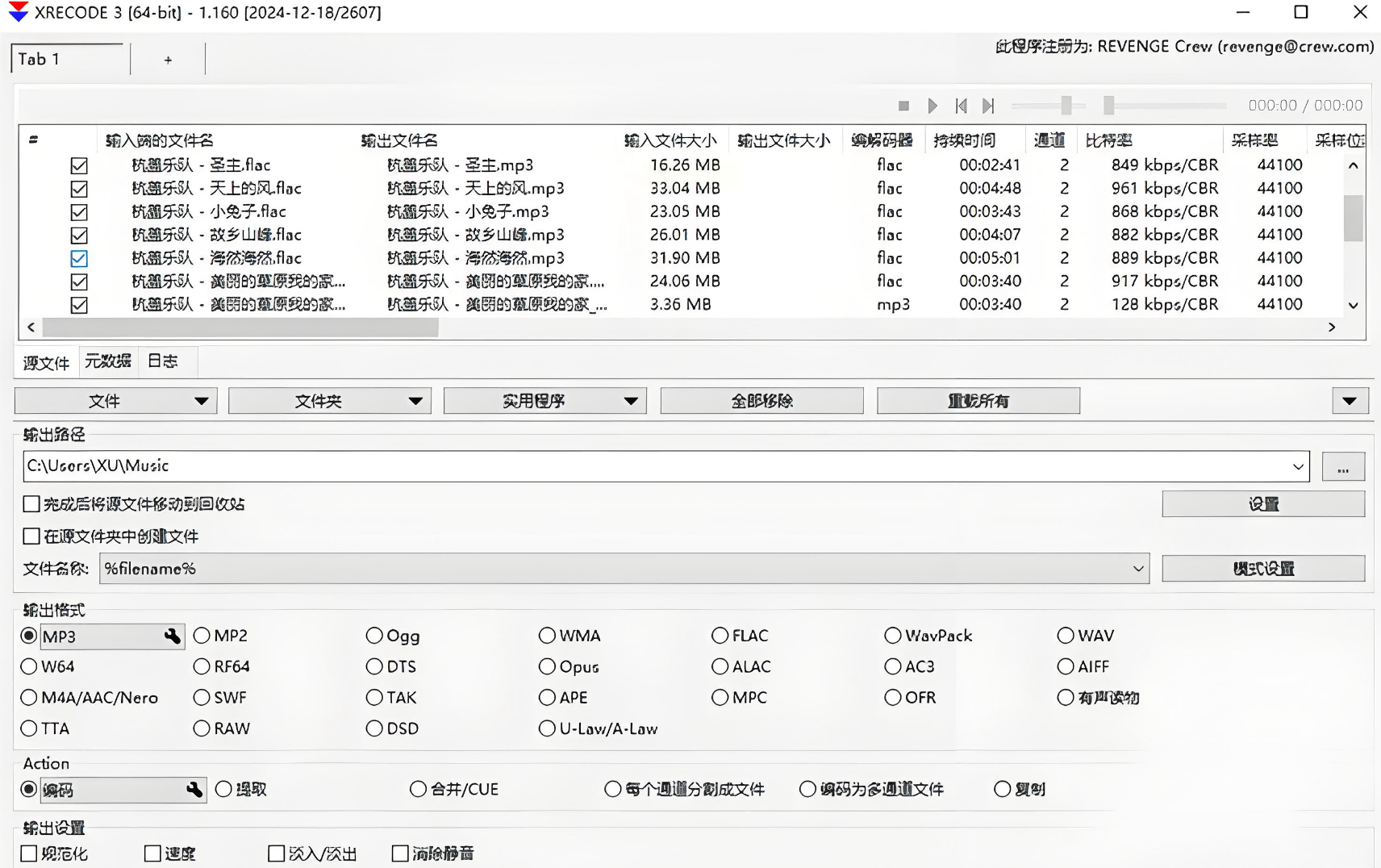
随着技术发展,未来可能会出现更多AI驱动的智能转换工具,能够自动优化音频质量和文件大小。但就目前而言,上述六款工具已能满足绝大多数用户的AAC转MP3需求,选择适合自己的工具,让音频文件在跨平台场景中发挥最大价值。
如果想要深入了解我们的产品,请到 汇帮科技官网 中了解更多产品信息!
没有找到您需要的答案?
不着急,我们有专业的在线客服为您解答!

请扫描客服二维码